Problema do CrowdStrike impactando endpoints do Windows causando uma mensagem de erro 0x50 ou 0x7E em uma tela azul
Modelo: Todos
Problema: Problema do CrowdStrike impactando endpoints do Windows causando uma mensagem de erro 0x50 ou 0x7E em uma tela azul
Sintomas: Por favor, consulte as imagens abaixo.
- Tela azul (Código de erro 0x50 ou 0x7E)

- Tela de recuperação

Solução:
- Mantenha o botão de energia pressionado por 10 segundos para desligar o dispositivo e, em seguida, pressione o botão de energia novamente para ligar o dispositivo.
- Na tela de login do Windows, mantenha pressionada a tecla Shift enquanto seleciona Power > Restart.
- Depois que o dispositivo reiniciar para a tela Choose an option, selecione Troubleshoot.
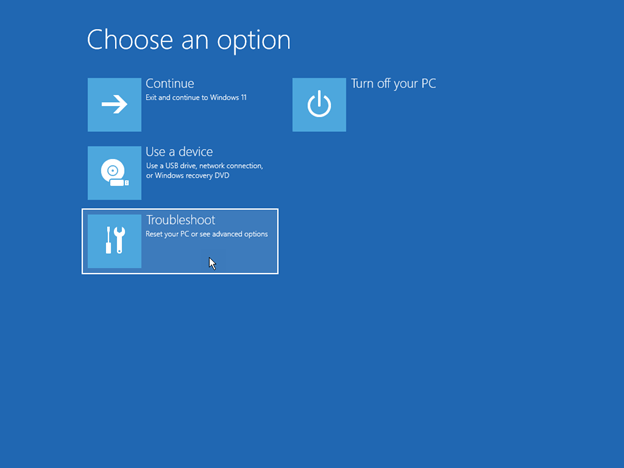
- Sem BitLocker
1. Na tela Troubleshoot , selecione Advanced options > Startup Settings > Enable safe mode.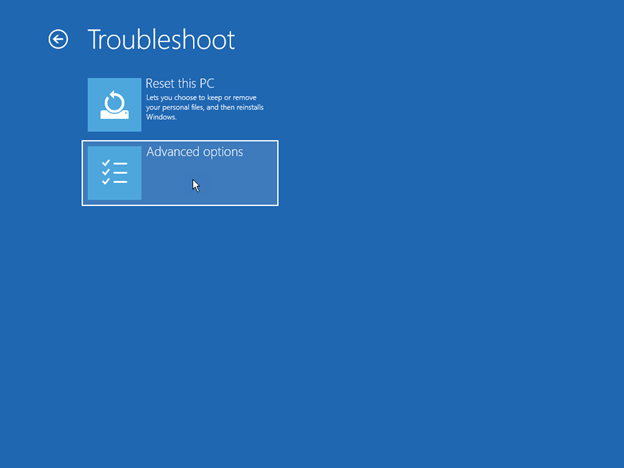
Com BitLocker
1. Se a tela solicitar uma chave de recuperação do BitLocker, use seu telefone e acesse https://aka.ms/aadrecoverykey. Faça login com seu ID de email e senha da conta do domínio para encontrar a chave de recuperação do BitLocker associada ao seu dispositivo.
Para localizar sua chave de recuperação do BitLocker, clique em Manage Devices > View Bitlocker Keys > Show recovery key.
2. Selecione o nome do dispositivo onde você vê o prompt do BitLocker. Na janela expandida, selecione View BitLocker Keys. Volte para o seu dispositivo e insira a chave do BitLocker que você vê no seu telefone ou dispositivo secundário.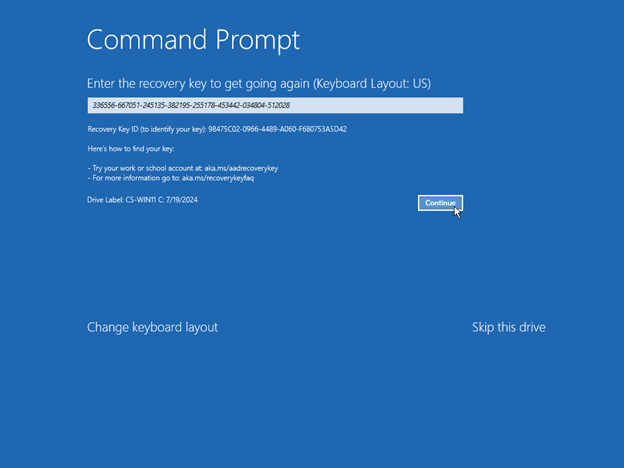
- Reinicie seu dispositivo.
Nota: Você pode ser solicitado a inserir sua chave de recuperação do BitLocker. Quando o dispositivo reiniciar, continue pressionando F4 e ele fará login no modo de segurança. Por favor, note que, para alguns dispositivos, você precisa pressionar F11 para fazer login através do modo de segurança. - Uma vez no modo de segurança, clique com o botão direito em Start, clique em Run, digite cmd na caixa Open e, em seguida, clique em OK.
- Se a unidade do sistema for diferente de C:\, digite C: e pressione Enter. Isso mudará para a unidade C:\.
- Digite o seguinte comando e pressione Enter:
CD C:\Windows\System32\drivers\CrowdStrike
Nota: Neste exemplo, C é sua unidade de sistema. Isso mudará para o diretório CrowdStrike.
Nota: Se o arquivo de patch não puder ser encontrado, isso indica que o problema de BSOD não está relacionado ao CrowdStrike. - Uma vez no diretório CrowdStrike, localize o arquivo correspondente a “C-00000291*.sys”. Para fazer isso, digite o seguinte comando e pressione Enter:
dir C-00000291*.sys - Pesquise manualmente qualquer arquivo que corresponda a “C-00000291*.sys” e exclua-os.
- Exclua permanentemente o(s) arquivo(s) encontrado(s). Para fazer isso, digite o seguinte comando e pressione Enter.
del C-00000291*.sys - Reinicie seu dispositivo.
Para informações adicionais, consulte a explicação abaixo:
Microsoft: Helping our customers through the CrowdStrike outage - The Official Microsoft Blog
Microsoft KB: KB5042421: CrowdStrike issue impacting Windows endpoints causing an 0x50 or 0x7E error message on a blue screen
CrowdStrike: Falcon Content Update Remediation and Guidance Hub | CrowdStrike